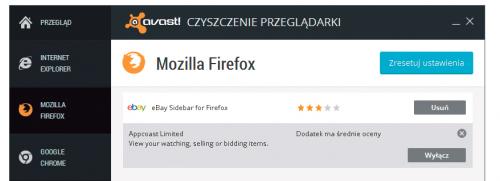Oczyszczanie przeglądarek stron WWW ze zbędnych dodatków

Instalacja programu jest wyjątkowo prosta i sprowadza się w zasadzie do naciśnięcia jednego przycisku Zainstaluj. Inicjuje to nie tylko proces instalacji, ale i weryfikuje dostępność ewentualnych aktualizacji. Gdy operacja dobiegnie końca, na ekranie wyświetlony zostanie komunikat:
Towarzyszy mu przycisk Gotowe. Jego naciśnięcie zamknie okno instalatora. Teraz możesz już rozpocząć korzystanie z programu.
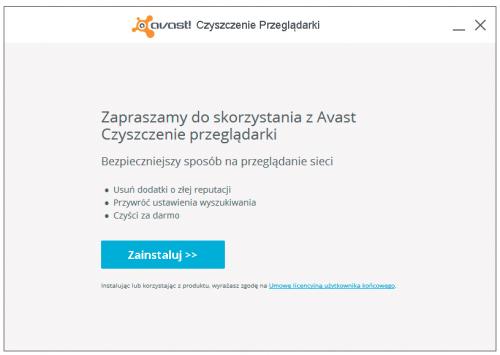
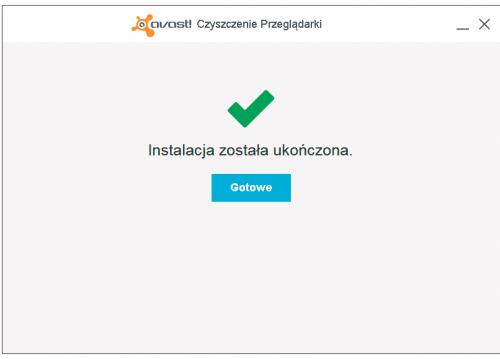

Aby go uruchomić, odszukaj i kliknij umieszczoną na pulpicie ikonę Avast Browser Cleanup. Aplikacja najpierw zbierze informacje o wszystkich zainstalowanych w przeglądarkach dodatkach i rozszerzeniach, po czym w swoim głównym oknie wyświetli krótkie podsumowanie tych poszukiwań – aktywna jest zakładka PRZEGLĄD. Dzięki niej dowiesz się o jakichkolwiek podejrzanych dodatkach wykrytych w twoich przeglądarkach. Pamiętaj jednak, że część z nich może nie być jeszcze programowi znana. W przypadku ujawnienia w trakcie analizy takich wtyczek poinformuje cię o tym stosowny przypis widoczny u dołu okna.

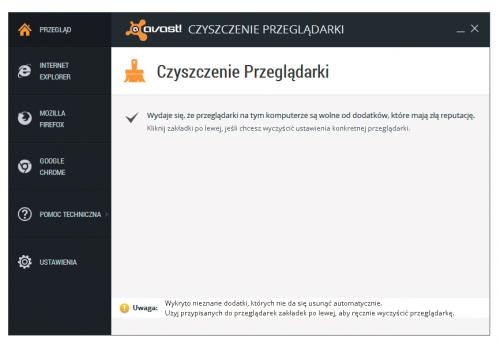

Jeśli chcesz przejrzeć dodatki zidentyfikowane w poszczególnych przeglądarkach, zwróć uwagę na umieszczone po lewej stronie okna zakładki. Kliknięcie dowolnej z nich wywoła przypisany przeglądarce panel informacyjny, w którym początkowo znajdziesz albo uspokajającą informację o prawdopodobnym braku dodatków o złej reputacji, albo listę nieznanych bądź potencjalnie niebezpiecznych elementów wykrytych podczas uruchamiania aplikacji w wybranej przeglądarce.
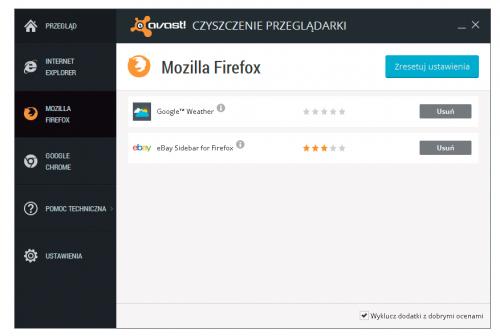

Pamiętaj, że o wyświetlaniu w oknie konkretnych dodatków decydują oceny wystawione im przez samych użytkowników. Pozycje sklasyfikowane wysoko są tu automatycznie pomijane. W każdej chwili możesz jednak uzyskać dostęp do pełnej listy zainstalowanych wtyczek, odznaczając umieszczone u dołu pole Wyklucz dodatki z dobrymi ocenami.
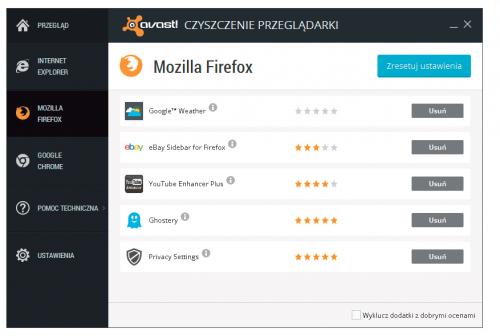

Aby szybko usunąć dany dodatek z przeglądarki, skorzystaj ze znajdującego się obok jego nazwy przycisku Usuń. Wywołasz w ten sposób niewielkie okno z prośbą o zatwierdzenie zainicjowanej operację. Teraz wystarczy już tylko kliknięcie Tak. Chwilę później na ekranie powinieneś ujrzeć komunikat informujący o pomyślnym skasowaniu dodatku. Po jego zamknięciu przyciskiem OK lista wzbudzających wątpliwości rozszerzeń zostanie odświeżona, a usunięty przed chwilą element nie będzie już widoczny.
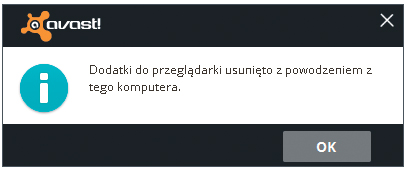

Jeśli nie masz pewności co do szkodliwości danej wtyczki, nie musisz jej usuwać – zamiast tego możesz ją czasowo wyłączyć. W tym celu kliknij wybraną pozycję na liście, rozwijając tym samym rozszerzony opis, po czym naciśnij znajdujący się tu przycisk Wyłącz. Zmatowienie znaku graficznego i nazwy dodatku oznaczać będzie jego zdeaktywowanie. Aby ponownie włączyć dodatek, musisz jedynie kliknąć przycisk Włącz.